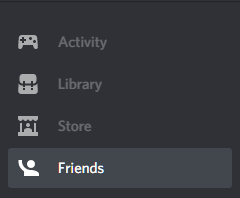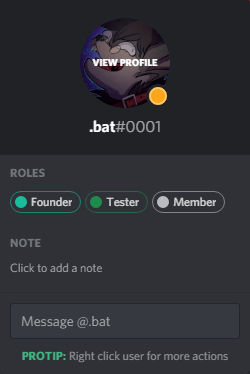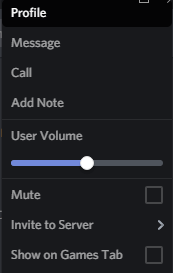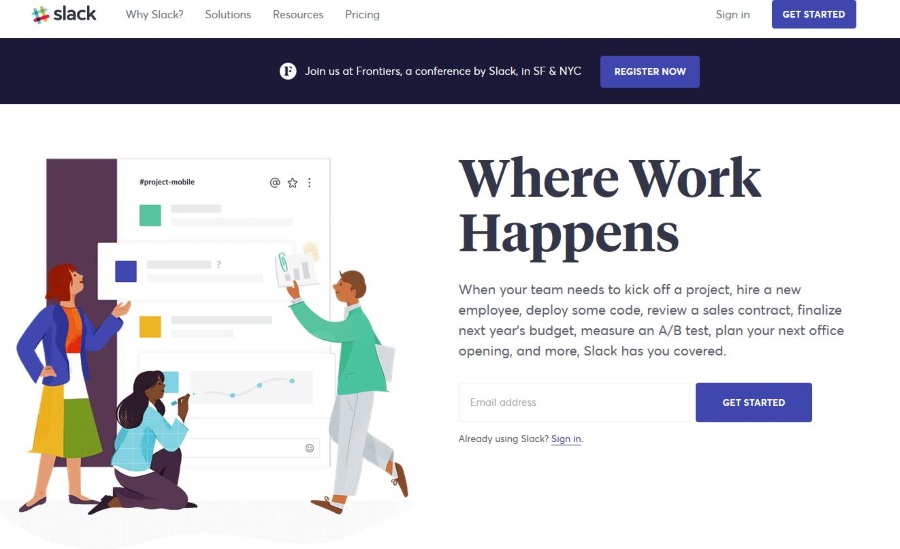The Списък с приятели функция в Discord е идеалното решение за общуване по време на игри. Обадете се на няколко от най -близките си геймърски контакти и се свържете отвсякъде, за да се насладите заедно на любимите си игри.

Discord има няколко чата и аудио опции, включително споделяне на екрана и видео разговори. Възможностите са безкрайни. Свързването с други геймъри или приятели е лесно, ако следвате няколко стъпки.
Discord ви предоставя услугата за предоставяне на функция, която ви позволява да изброите не само любимия си екип, но също така ви позволява да общувате с всеки друг, който случайно използва платформата. Ако искате да изпратите DM на човек, който не е в списъка на вашите приятели в Discord, разгледайте тази статия.
Този софтуер за масови комуникации означава, че няма да се налага да помните потребителското име на всеки човек, когато се опитвате да установите връзка. В тази статия ще разгледам различните начини, по които да добавяте приятели, нови и стари, към вашия списък с приятели на Discord.
Как да добавите приятели в раздор
Има няколко различни начина, по които да добавите приятели към списъка си с приятели. Можете да ги търсите, като използвате потребителското им име и игралния маркер, ако го знаете. Има и възможност за добавяне на приятел чрез неговия профил, както и чрез меню с десен бутон. В тази статия ще разберем всеки от тях, както и какво можете да намерите с помощта на Прозорец със списък с приятели.
Прозорец със списък с приятели
Добавянето на приятели към списъка с приятели означава, че няма да се налага да споделяте сървър, за да изпращате DM, да създавате групови чатове или да проверявате тяхното онлайн състояние. Ще имате директен достъп до всяко от тези неща точно в Прозорец за приятели.
За да стигнете до прозореца на списъка с приятели:
- Докато сте влезли в Discord, щракнете върху иконата Discord в горния ляв ъгъл на екрана (това трябва да е посочено над списъка със сървъри, в които участвате.
- От менюто Discord кликнете върху Приятели икона, разположена вдясно от списъка на вашите сървъри.
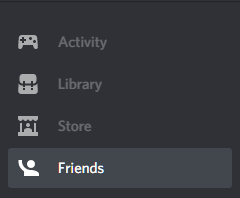
Когато вече имате добавени приятели, можете да ги сортирате през прозореца със списъка с приятели. Има няколко раздела за смяна между тях в зависимост от това как искате да се показва списъкът:

- ВСИЧКО - Този раздел ще покаже всеки ваш приятел, добавен към момента в списъка ви.
- НА ЛИНИЯ - Това ви показва всеки ваш приятел от списъка, който в момента е онлайн, включително и тези, които може да са бездействащи.
- ОЧАКВАНЕ - Всички молби за приятели, които сте получили, ще седят тук. Можете да превъртате и да приемате или отхвърляте, докато се задоволите.
- БЛОКИРАН - Всеки потребител, който сте блокирали, ще бъде посочен тук.
Технически само тези, които искате да наречете „приятел“, ще бъдат намерени в разделите „Онлайн“ или „Всички“. Докато разглеждате списъците, информацията се разделя на три колони:

- ИМЕ - потребителското име на приятеля (да не се бърка с пълния му маркер).
- СЪСТОЯНИЕ - В тази колона ще намерите техния онлайн статус и играта, която играят в момента.
- ВЗАИМНИ СЪРВЪРИ - Ако споделяте сървър с някой от приятелите си, името на сървъра ще се появи тук. Може да се наложи да разширите прозореца си, ако взаимните сървъри не се показват.
Можете да отворите DM с някой от приятелите си, като щракнете върху хоризонталната лента, която се появява, докато се движите над един от тях. Също така, ако споделяте сървър, можете да щракнете върху името на сървъра, за да бъдете отведени директно към #генералния канал на този сървър.
Така че нека се върнем към този подходящ бутон, споменат по -рано - Добави приятел.
Добавете приятел чрез потребителско име и етикет
Можете да добавите някои приятели в играта директно от прозореца на списъка с приятели, като щракнете върху Добави приятел бутон. След натискане на бутона се появява нов прозорец:

Има няколко различни неща, които трябва да извадите от този прозорец, но засега ще се съсредоточим върху текстовото поле. Ако случайно познавате DiscordTag на приятел, когото искате да добавите, можете да го въведете в полето и да натиснете Изпратете заявка за приятел.
DiscordTag изисква да имате пълното потребителско име на приятеля (чувствително към регистъра), последвано от поредица от #, завършени с техния 4-цифрен DiscordTag. Цялата тази информация може да бъде получена от приятеля, който ви я предоставя, или я изтегля от профила си. Можете също да щракнете с левия бутон върху техния аватар, ако имате достъп до него.

Като въведете това изцяло в текстовото поле, ще получите или съобщение със зелен цвят:

което показва, че заявката е успешна или червено съобщение:

което ви казва, че нещо не е наред. Ако усетите червеното съобщение, не забравяйте да проверите отново дали цялата въведена информация е правилна и да я пробвате още веднъж.
Ако искате да свържете няколко други акаунта си в социалните медии към вашия Discord, можете да направите това, като разбиете бутона Connect Accounts, разположен в долната част на прозореца. Ще трябва да влезете и да предоставите разрешение за всяка от платформите за социални медии, които искате да свържете. Това ще зареди приятели в секцията „Предложение за приятели“, стига и те да имат акаунт в Discord.
Добавяне на приятел чрез бутона на профила
Ако сте избрали да намерите DiscordTag на приятеля, като посетите неговия профил, може да сте хвърлили поглед на красива, зелена Изпратете заявка за приятел бутон като този:

Не сте сигурни как да се върнете към потребителския профил?
Има няколко начина да добавите приятели в Discord. Можете или:
- Щракнете с левия бутон върху аватара на бъдещ приятел и след това с левия бутон върху аватара отново в новия прозорец.
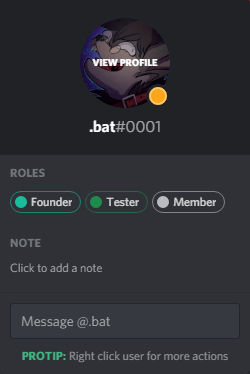
ИЛИ
- Щракнете с десния бутон върху името или аватара на потенциалния приятел и изберете Профил от менюто.
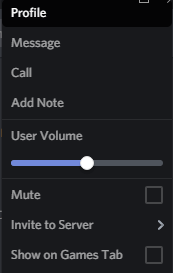
Добавете приятел чрез менюто с десен бутон
Тази алтернатива за добавяне на приятел вероятно е най -простата. Няма нужда от силна памет или търсене през профили. Всичко, което трябва да направите, за да изпълните молба за приятелство, е да щракнете с десния бутон върху името на скорошния хомбре и да изберете Добави приятел от менюто.

Супер бързо, супер сладко! Следвайки тези стъпки, вие за нула време ще получите своя собствен екип от геймъри.
Приятелство за взаимни познания в групови чатове
Ако приемем, че сте се свързали с някого чрез чат и бихте искали да изпратите молба за приятелство на лицето в съобщенията си, можете да направите няколко неща. Както бе посочено по -горе; ще ви е необходим 4-цифрения код, придружаващ потребителското име. Това може да не изглежда лесно достъпно.
От груповия чат можете да кликнете върху снимката на профила на подателя, с когото искате да се свържете. Пълното им потребителско име ще се появи в чатбокса; включен четирицифрен код. След като съберете тази информация, можете да изпълните горепосочените стъпки, за да изпратите молба за приятелство.
често задавани въпроси
Имам правилното потребителско име, но получавам грешка. Какво става?
Когато изпращате заявка за приятелство в Discord, ще ви е необходим четирицифрения идентификатор на потребителите. Този идентификатор е въведен „#0000“ и ако не е въведен правилно, няма да можете да се сприятелявате с другия потребител.
Друго нещо, което трябва да проверите, е, че използвате правилни пунктуационни знаци. Ако има главни букви или специални знаци, не забравяйте да ги включите.
Как мога да срещна нови приятели в Discord?
Най -добрият начин да се срещнете с други потребители е да се присъедините към сървърите на Discord. Има няколко варианта и със сигурност ще намерите много, които отговарят на вашите интереси. За да намерите обществени сървъри, кликнете върху иконата на компас под списъка със сървъри, в които вече се намирате.
Можете или да превъртите списъка със сървъри, или да използвате лентата за търсене, за да намерите сървър, който ви интересува. Можете да търсите любимите си игри и дори друго съдържание.